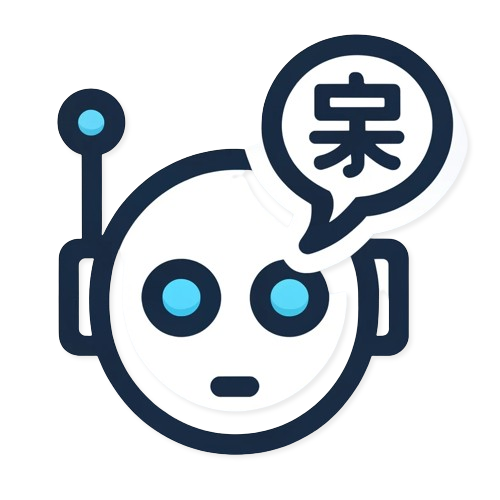Introduction
PolylAI Translator est un puissant plugin WordPress conçu pour fonctionner parfaitement avec Polylang, offrant des capacités de traduction automatisée en utilisant des services alimentés par l’IA comme OpenAI ou Claude. Cette documentation vous guidera à travers l’installation, la configuration et l’utilisation du plugin PolylAI Translator.
Prérequis
Avant d’installer PolylAI Translator, assurez-vous d’avoir les éléments suivants :
- Site web WordPress
- Plugin Polylang installé et activé (la version gratuite est suffisante)
- Clé API d’OpenAI ou de Claude pour les services de traduction
Installation
Suivez ces étapes pour installer le plugin PolylAI Translator :
- Téléchargez le plugin :
- Accédez au tableau de bord WordPress.
- Accédez à Extensions > Ajouter Nouveau.
- Recherchez « PolylAI Translator ».
- Cliquez sur « Installer maintenant » puis sur « Activer ».
- Installer Polylang :
- Si ce n’est pas déjà fait, installez et activez le plugin Polylang en suivant les mêmes étapes.
Configuration
Après l’installation, vous devez configurer PolylAI Translator pour commencer à l’utiliser :
- Obtenez une clé API :
- Inscrivez-vous ou connectez-vous à votre compte OpenAI ou Claude.
- Accédez à la section API et générez une nouvelle clé API.
- Configurer la clé API dans PolylAI Translator :
- Accédez au tableau de bord WordPress.
- Accédez à Paramètres > PolylAI Translator.
- Entrez votre clé API dans le champ fourni et enregistrez les modifications.
- Configurer des tâches Cron (Fortement recommandé) :
- Bien que le plugin puisse fonctionner sans tâches cron, il est fortement recommandé d’en configurer une pour des traductions automatisées et planifiées.
Configuration des tâches Cron
Pour configurer une tâche cron, suivez ces étapes spécifiques à votre fournisseur d’hébergement. La commande générale à ajouter dans la configuration de la tâche cron est :
* * * * * php "/var/www/html/index.php" -- polylai_cronRemarque : Remplacez /var/www/html par le chemin correct vers votre installation WordPress. Vous pouvez trouver ce chemin en ouvrant le panneau d’aide depuis la page du plugin dans WordPress.
Guides pour les principaux fournisseurs d’hébergement :
Utilisation
Une fois le plugin installé et configuré, utiliser PolylAI Translator est simple :
- Accédez au tableau de bord de traduction :
- Accédez au tableau de bord WordPress.
- Allez dans Paramètres > PolylAI Translator.
- Traduire le contenu :
- Sélectionnez le contenu que vous souhaitez traduire.
- Choisissez la langue cible dans les paramètres de Polylang.
- Cliquez sur « Traduire ». Le plugin utilisera l’API configurée pour traduire le contenu.
- Revoir les traductions :
- Vérifiez le contenu traduit pour en assurer l’exactitude.
- Apportez les ajustements nécessaires directement dans l’éditeur.
Dépannage
Si vous rencontrez des problèmes :
- Assurez-vous que votre clé API est correctement saisie.
- Vérifiez la configuration du cron job si les traductions ne sont pas automatisées.
- Consultez le panneau d’aide dans les paramètres du plugin pour des messages d’erreur spécifiques et des solutions.
Conclusion
Le plugin PolylAI Translator, lorsqu’il est associé à Polylang, offre une solution robuste pour automatiser les traductions sur votre site WordPress. En suivant cette documentation, vous pouvez facilement installer, configurer et commencer à utiliser le plugin pour améliorer votre contenu multilingue.
Pour obtenir de l’aide supplémentaire, veuillez consulter la section support sur la page du plugin ou contacter notre équipe de support.